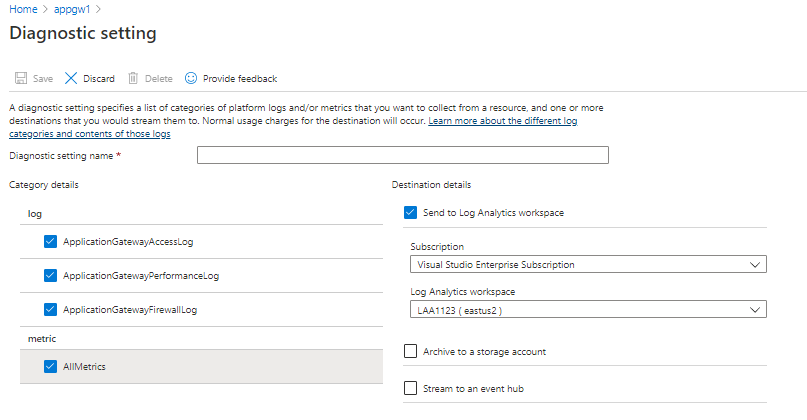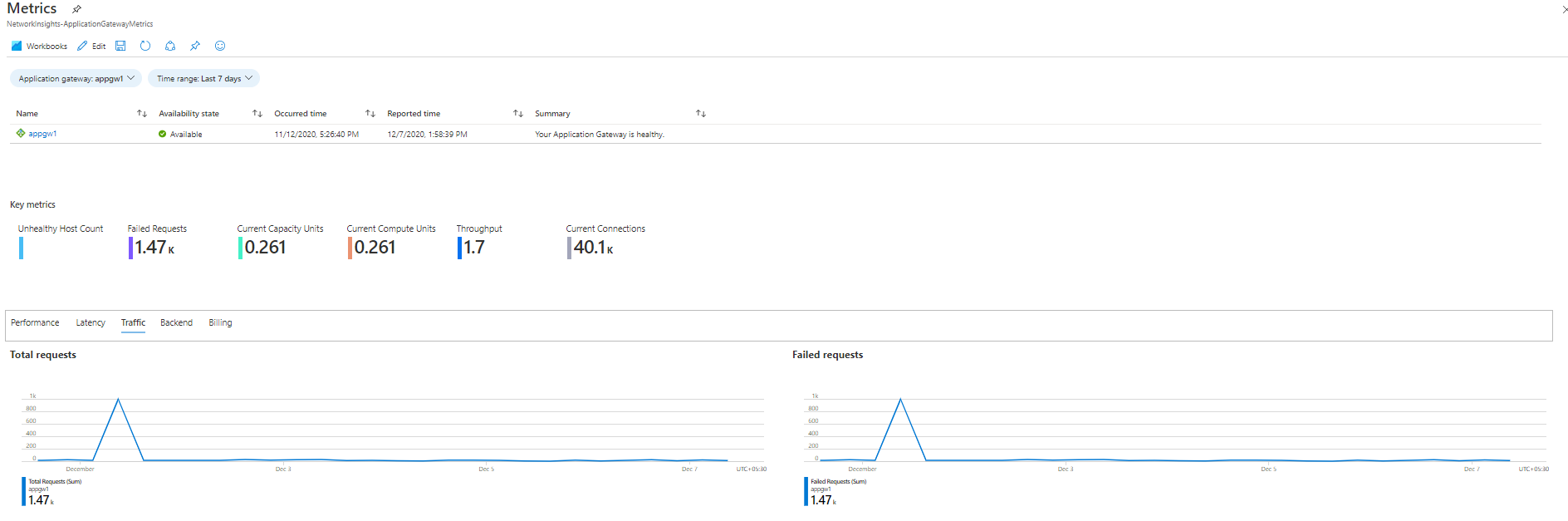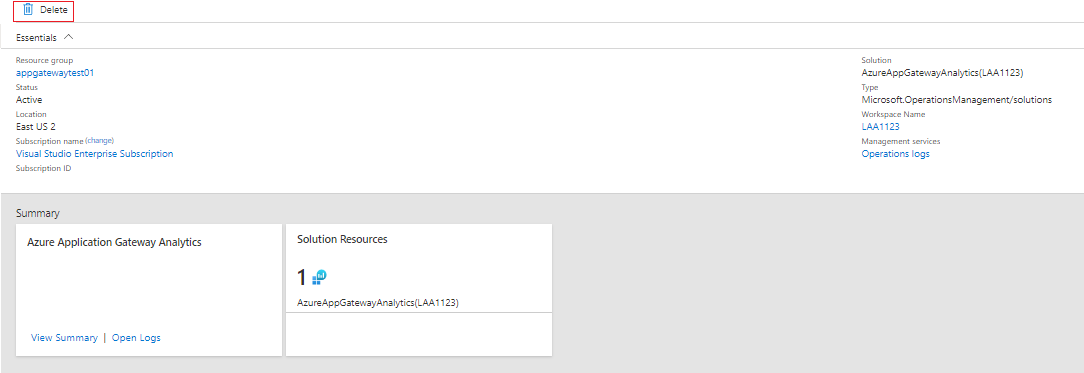Azure 監視器中的 Azure 網路監視解決方案
注意
建議您使用 Azure Az PowerShell 模組來與 Azure 互動。 請參閱安裝 Azure PowerShell 以開始使用。 若要瞭解如何遷移至 Az PowerShell 模組,請參閱將 Azure PowerShell 從 AzureRM 遷移至 Az。
Azure 監視器提供下列解決方案來監視網路:
- 網路 效能監視器:
- 監視網路的健康情況。
- Azure 應用程式閘道 分析以檢閱:
- 應用程式閘道記錄。
- 應用程式閘道計量。
- 監視和稽核雲端網路上網路活動的解決方案:
- 使用分析。
網路效能監控
網路 效能監視器 管理解決方案是一種網路監視解決方案,可監視網路的健康情況、可用性和可連線性。 它用來監視:
- 公用雲端和內部部署。
- 數據中心和使用者位置,例如分公司。
- 裝載多層式應用程式各層的子網。
如需詳細資訊,請參閱網路效能監視器。
應用程式閘道 分析
- 啟用診斷功能以將診斷導向至 Azure 監視器中的 Log Analytics 工作區。
- 使用活頁簿範本 應用程式閘道 來取用資源的詳細摘要。
如果未針對 應用程式閘道 啟用診斷記錄,則只會在活頁簿內填入預設計量數據。
檢閱 Azure 網路資料集合詳細資料
應用程式閘道 分析和網路安全組分析管理解決方案會直接從 應用程式閘道 和網路安全組收集診斷記錄。 不需要將記錄寫入 Azure Blob 儲存體,而且數據收集不需要任何代理程式。
下表顯示數據收集方法,以及其他有關如何收集數據的詳細數據,以用於 應用程式閘道 分析和網路安全組分析。
| 平台 | 直接代理程式 | Systems Center Operations Manager 代理程式 | Azure | 是否需要 Operations Manager? | 透過管理群組傳送的 Operations Manager 代理程式資料 | 收集頻率 |
|---|---|---|---|---|---|---|
| Azure | • | 記錄時 |
在入口網站中啟用 應用程式閘道診斷
在 Azure 入口網站 中,移至要監視 應用程式閘道 資源。
選取 [診斷設定 ] 以開啟下列頁面。
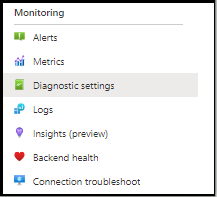
選取 [ 傳送至 Log Analytics 工作區 ] 複選框。
選取現有的Log Analytics工作區或建立工作區。
針對要收集的每個記錄類型,選取 [ 記錄 ] 底下的複選框。
選取 [儲存 ] 以啟用診斷記錄至 Azure 監視器。
使用 PowerShell 啟用 Azure 網路診斷
下列 PowerShell 文稿提供如何為應用程式閘道啟用資源記錄的範例:
$workspaceId = "/subscriptions/d2e37fee-1234-40b2-5678-0b2199de3b50/resourcegroups/oi-default-east-us/providers/microsoft.operationalinsights/workspaces/rollingbaskets"
$gateway = Get-AzApplicationGateway -Name 'ContosoGateway'
Set-AzDiagnosticSetting -ResourceId $gateway.ResourceId -WorkspaceId $workspaceId -Enabled $true
透過 Azure 監視器網路深入解析存取 應用程式閘道 分析
您可以透過 應用程式閘道 資源中的 [深入解析] 索引標籤來存取 Application Insights。
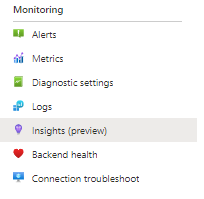
[檢視詳細計量] 索引標籤會開啟預先填入的活頁簿,以摘要您 應用程式閘道 資源中的數據。
Azure 監視器網路深入解析活頁簿的新功能
注意
沒有其他成本與 Azure 監視器網路深入解析活頁簿相關聯。 Log Analytics 工作區會繼續依使用量計費。
Network Insights 活頁簿可讓您利用 Azure 監視器和 Log Analytics 的最新功能,包括:
如需新活頁簿解決方案功能的詳細資訊,請參閱 活頁簿概觀。
從 Azure 閘道分析解決方案遷移至 Azure 監視器活頁簿
注意
我們建議使用 Azure 監視器網路深入解析活頁簿解決方案,以存取您 應用程式閘道 資源的計量和記錄分析。
確定 已啟用診斷設定 ,以將記錄儲存在Log Analytics工作區中。 如果已設定,Azure 監視器網路深入解析活頁簿將能夠從相同位置取用數據。 不需要再進行變更。
注意
從最初啟用診斷設定時,活頁簿內已有所有過去的數據。 不需要數據傳輸。
存取您應用程式閘道資源的預設深入解析活頁簿。 應用程式閘道分析解決方案支援的所有現有深入解析都已出現在活頁簿中。 您可以根據計量和記錄數據新增自定義 視覺效果 。
在您看到所有計量和記錄深入解析之後,若要從工作區清除 Azure 閘道分析解決方案,請從 [ 解決方案資源 ] 窗格刪除解決方案。
疑難排解
請遵循這裡的步驟,針對 Azure 診斷 進行疑難解答。
針對 Azure 診斷進行疑難排解
如果您收到下列錯誤訊息,則未註冊 Microsoft.Insights 資源提供者:
Failed to update diagnostics for 'resource'. {"code":"Forbidden","message":"Please register the subscription 'subscription id' with Microsoft.Insights."}
若要註冊資源提供者,請在 Azure 入口網站中執行下列步驟:
- 在左側瀏覽窗格中,選取 [ 訂用帳戶]。
- 選取錯誤訊息中所識別的訂用帳戶。
- 選取 [資源提供者] 。
- 尋找 microsoft.insights 提供者。
- 選取 [ 註冊] 連結。
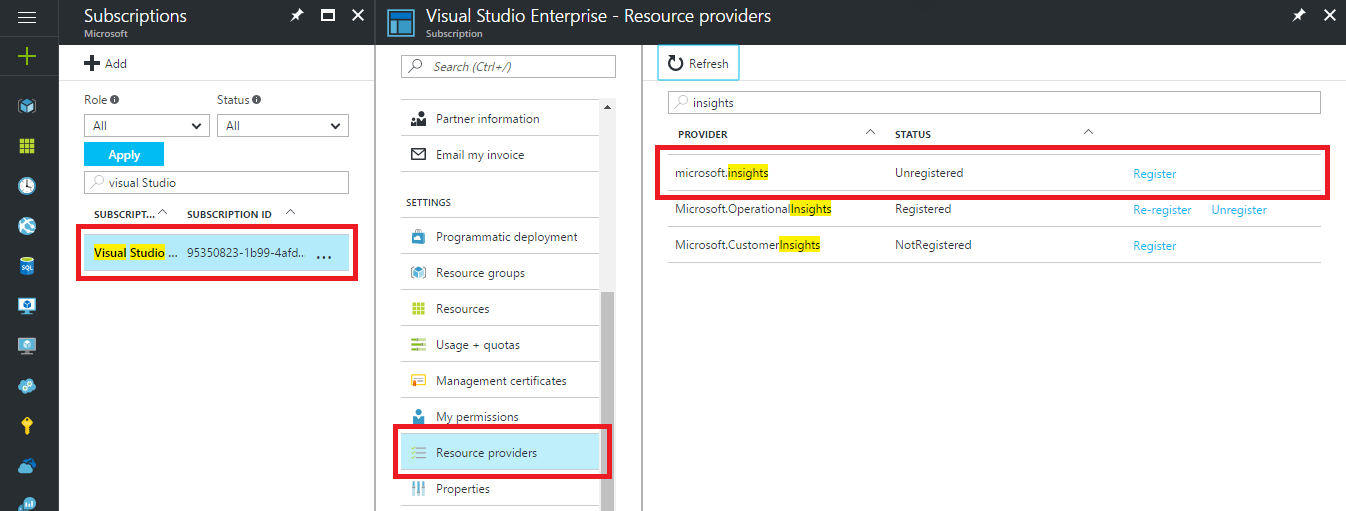
註冊 Microsoft.Insights 資源提供者之後,請重試設定診斷。
在 PowerShell 中,如果您收到下列錯誤訊息,則必須更新 PowerShell 版本:
Set-AzDiagnosticSetting : A parameter cannot be found that matches parameter name 'WorkspaceId'.
若要更新您的 Azure PowerShell 版本,請遵循安裝 Azure PowerShell 中的指示。
下一步
使用 Azure 監視器中的記錄查詢來檢視詳細的 Azure 診斷 數據。